Първи стъпки с приставката DOF PRO
Първото нещо, което ще ви посъветва да направите, когато на обработката на снимките е да се създаде копие от него, тоест, трябва да имате 2 слоя. Ето как ще изглежда
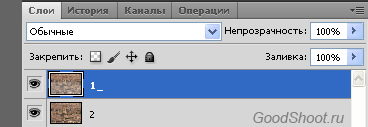
За да направите това отиваме на слоя (слоевете) и се извършва Duplicate Layer команда (За да създадете копие на слой) или натиснете клавишната комбинация CTR + J,. Сега трябва да се обърне два слоя като на картинката. Какво прави той? Вие не може да се направи окончателен резултат и да бъде в състояние да изтрие част от замъгляване или да прилагат други ефекти, може да се наложи на оригинала, който би трябвало да се обърнем към историята.
Друг важен протест във връзка с работата на приставката. Ако обработвате оригиналното изображение (по-голямо изображение) на филтърната обработка на процес може да отнеме няколко минути. Този резултат не винаги да е приятен за вас. За да се спести време, аз Ви препоръчваме да се намали размера на изображението до 800px по дългата страна. Когато намерите подходящ вариант за лечение, то може да се приложи към снимката. Започнете щепсела. Отиди филтри (филтри) и изберете DOF PRO.
Тук се отваря прозорец с един куп настройки. Нека да се разбере какво е това, което.
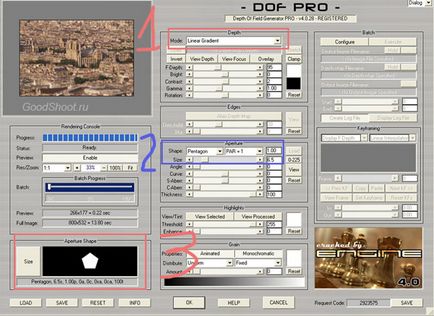
Дълбочина изображения (дълбочина)
Този раздел съдържа всички контроли. свързана с детайлите на картата на дълбочина на рязкост. дълбочина на полето карта определя степента на размазване на цялата изображения и само част от него.
- 1. Изберете вида на размазването
Фиксирана отклонение - в този случай, цялата картина се размива с предварително определено количество.
Linear Gradient - Линейно предоставя прост модел, основан на дълбочината на рязкост. В този модел, обектите в долната част на изображението, се считат за по-близо до зрителя. Изображение с пейзажа добра дръжка този модел. Дискусионен форум на карта на дълбочината на полето, щракнете върху Преглед на Кноп дълбочина. Черните области в картата, представляват Mr. далечни обекти, както и бяло по-близо.
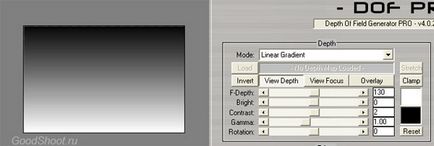
Вижте функция Фокус ви помага да се открие и конфигурира остър и замъгляване на изображението. Всичко това е представено с бяло, ще бъде във фокуса на изображението, и сиво - тази част от изображението, за да бъде замъглен. Замъглява по два начина. Или, за да кликнете върху изображението за преглед на тази част, която трябва да остане остър, или чрез използване на инструменти, разположени в дълбочина.
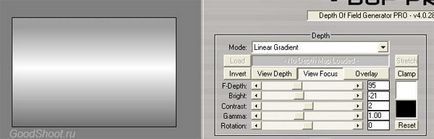
За удобство на показване на остри и замъглените области в разработчиците на изображението прави функция Overlay. Това налага на маската на изображението. Черно полупрозрачни области - които се пускат на изображението, за да се замъглят, и най-лекият част да остане в центъра на вниманието.
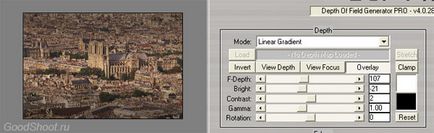
Сделка с инструменти, за да манипулират изображения съсредоточат за вас, не е трудно, преминете към следващата вида на размазването.
Радиална Градиент - Radial Gradient. Модел, в който се показва дълбочината на рязкост радиално, т.е. в кръг, по-далеч от центъра, толкова по-размазани изображението е. Портрети подходящ за обработка на изображението на модела. Опитайте се да напусне остротата на очите.

Тази оригинална снимка. Ница се опита да замъглите фона. За да направите това, изберете формата и да се създаде карта на дълбочина на рязкост.

Сега, чрез коригиране на размера на замъгляването, следните резултати

Blur на преден план

Ние се пристъпи към втория етап разглеждане на диафрагмата.
Aperture фотографски устройства - камера устройство, Ви дава възможност да регулирате диафрагмата, това е, за да промените размера на преминаваща светлина обектива, който определя съотношението на яркостта на оптичен образ на обекта, докато е снимана от осветеността на обекта, и настроите желаната дълбочина на полето.
- 2. Изберете типа на диафрагмата
Формата на диафрагмата може да бъде избран с помощта на формата на бутона.
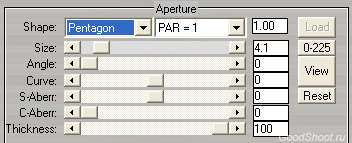
Помислете за настройка на блендата.
Размер (размер) позволява контролиране на степента на размазване увеличаване размера на блендата.
Ъгъл (Angle) Позволява povarachivaetsya отвор на предварително определен ъгъл
Крива (кривината), този параметър се отразява на замъгляването, аз не разбере =)
S-Aberr (сферична аберация) симулация се досещате аберация. Този параметър е необходим, ако нарисува картина в 3D MAX и искате да се въвеждат за реалистично
C-Aberr (хроматичната аберация) е същият като сферичната aberatsiey
Дебелина настройка определя от физическите характеристики на боке.
Разгледахме основните характеристики на плъгина изисква за съзнателно и успешно обработката на снимките. И накрая, няколко примера:


Париж. Notre Париж


И тази снимка съм направил отдавна на първата си камера, която ми даде родители
Успешните ви снимки!
Свързани статии
